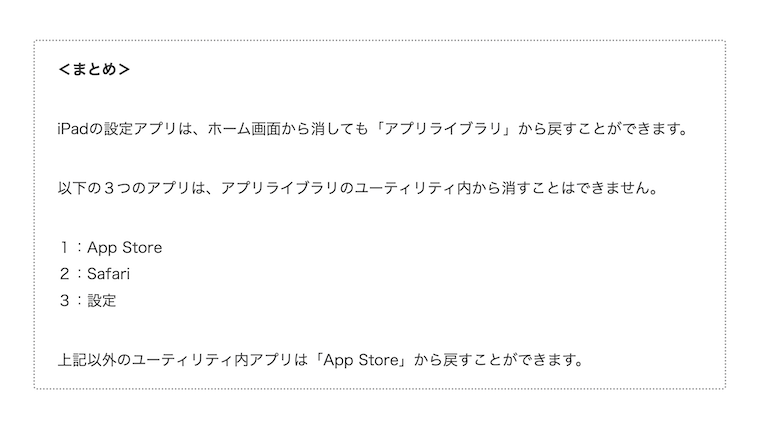「iPadのホーム画面の設定アプリを消してしまった」
それで困ったことはありませんか?
iPadの設定アプリは、ホーム画面から消しても「アプリライブラリ」から戻すことができます。
<この記事に書かれていること>
| 1:iPadの設定アプリ「ホーム画面へ戻す方法」 |
| 2:アプリライブラリ「3つの消せないアプリ」 |
<注意>
この記事は「iPad mini 第5世代(iOS17.1.2)」を使って調べました。
調査した端末
iPad mini 第5世代(iOS17.1.2)
この記事は2023年12月11日に書きました。
iPadの設定アプリ「ホーム画面へ戻す方法」
iPadの「設定アプリをホーム画面へ戻す方法」をご紹介します。
設定アプリは「アプリライブラリ」から戻すことができます。
詳しいやり方は、以下のとおりです。
<「設定アプリ」ホーム画面へ戻す方法>(2023年12月11日現在)
| 1 | ホーム画面を開く |
| 2 | ホーム画面を左へスワイプし続ける(アプリライブラリは、一番右にあります) |
| 3 | アプリライブラリ「ユーティリティの右下をタップ」 |
| 4 | 設定を長押し |
| 5 | 「ホーム画面に追加」をタップ |
「ホーム画面に追加」の表示が出ない場合は、ホーム画面のどこかに設定アプリがあります。
ホーム画面へ設定アプリを「2つ以上表示」させたい場合は、ユーティリティにある設定アプリをドラッグ&ドロップしてください。
アプリライブラリ「3つの消せないアプリ」
以下の3つのアプリは、アプリライブラリのユーティリティ内から消すことはできません。
1:App Store
2:Safari
3:設定
上記以外のユーティリティ内アプリは「App Store」から戻すことができます。
<まとめ>
iPadの設定アプリは、ホーム画面から消しても「アプリライブラリ」から戻すことができます。
以下の3つのアプリは、アプリライブラリのユーティリティ内から消すことはできません。
1:App Store
2:Safari
3:設定
上記以外のユーティリティ内アプリは「App Store」から戻すことができます。
<読みたい本が近くの書店にない…>
このブログの特集記事の紹介です。
「読みたい本が近くの書店にない…」
こんな悩みを持っていませんか?
そんな方に向けて、特集記事を用意しました。
【特集記事】電子書籍ストア「honto」で快適に本を楽しむ方法
よければ、特集記事をご覧ください。
記事は、以上です。
ありがとうございました。